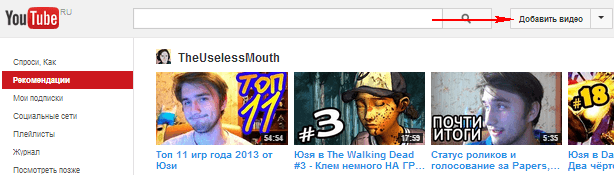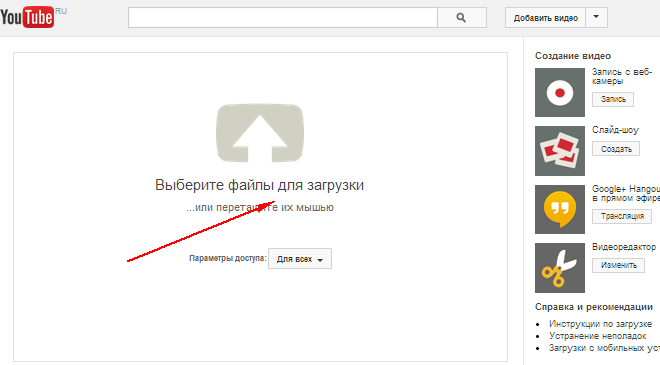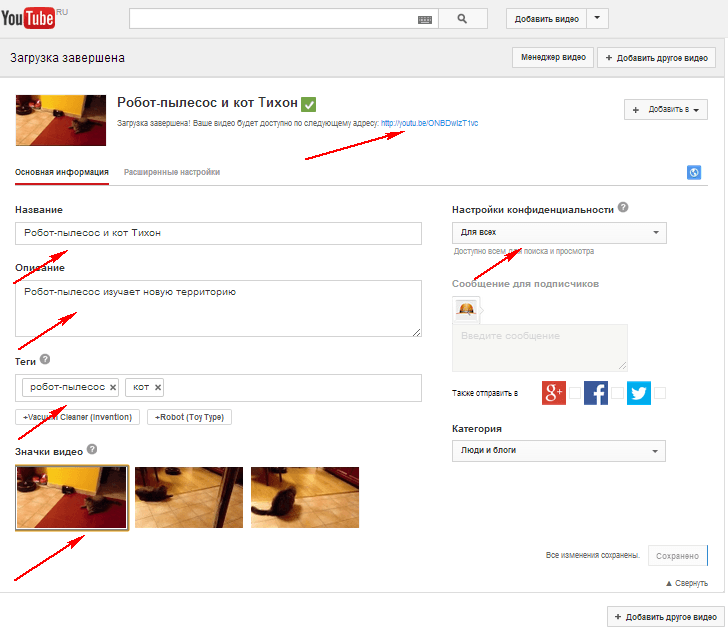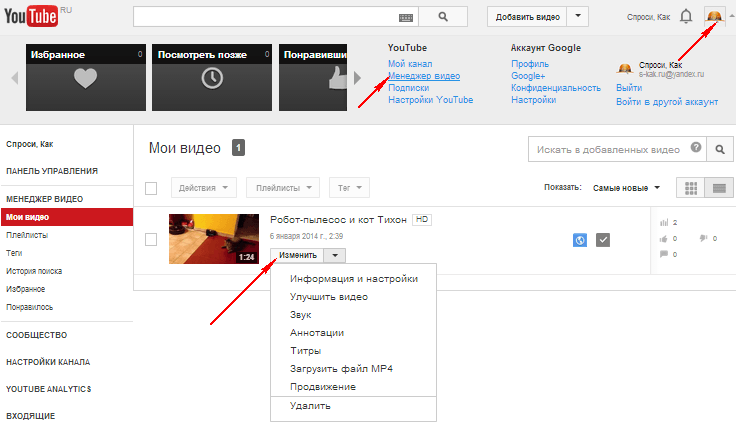Уважаемые коллеги, видео Вы можете создать в любой программе. Продумайте содержание: проведённый праздник, конкурс, биография писателя и т.д. Затем видео необходимо загрузить на Ютубе. Ссылку на видео опубликуйте на форуме.
1. Сразу после регистрации в Ютубе необходимо создать собственный канал и настроить его. Кликните в правом верхнем углу на фото аккаунта, выберите в выпадающем меню и зайдите в Мой канал.
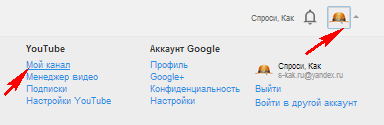
Как загрузить видео на YouTube. Шаг 1
Здесь вы можете добавить оформление канала, ссылки, создавать плейлисты, смотреть и редактировать историю ваших просмотров и т.п.
2. Настройте аккаунт YouTube: в выпадающем меню щелкните Настройки YouTube. При необходимости подключитесь к аккаунтам в Twitter, Facebook, настройте конфиденциальность, электронные уведомления и т.д.
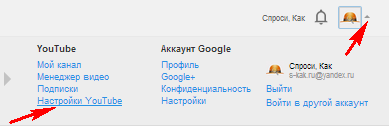
Как загрузить видео на YouTube. Шаг 2
3. Теперь о самом главном: для того, чтобы загрузить видео на созданный аккаунт в Ютубе, смело жмите в верхней части страницы на Добавить видео:
4. На странице загрузки, Вы можете загружать не только один видео файл, но и сразу несколько файлов, перетащив мышью с компьютера или сделать запись с веб-камеры, создать слайд-шоу из фотографий, воспользоваться видеоредактором.
Чтобы загрузить видео на Ютуб, нажмите Выберите файлы на компьютере. В открывшемся окне найдите необходимое видео и щелкните Открыть:
Чтобы загрузить видео на Ютуб, нажмите Выберите файлы на компьютере. В открывшемся окне найдите необходимое видео и щелкните Открыть:
5. Началась загрузка ролика на Ваш канал в Ютубе. Пока файл загружается, напишите название видео, его описание и теги. Выберите категорию видео из выпадающего списка и конфиденциальность. После завершения загрузки, начинается его обработка.
Попейте кофейку, когда настанет счастливый момент и обработка видео закончится, Вы увидите уведомление “Загрузка завершена“. Появятся значки видео, одно из которых будет главным оформлением. При редактировании видео можно поменять значок, выбрав любой из трех предложенных вариантов:
6. Загруженные Вами видео можно отредактировать, для этого перейдите в Менеджер видео: щелкните изображение профиля в правом верхнем углу страницы и в выпадающем списке выберите Менеджер Видео.
Вы увидите полный список загруженных роликов и сможете изменить информацию о видео, настройки, удалить или улучшить видео, добавить аннотацию, титры и т.п.
Щелкните Изменить. После произведенных изменений, не забудьте Сохранить изменения:
Вы увидите полный список загруженных роликов и сможете изменить информацию о видео, настройки, удалить или улучшить видео, добавить аннотацию, титры и т.п.
Щелкните Изменить. После произведенных изменений, не забудьте Сохранить изменения:
Чтобы избежать ошибки при загрузке видео:
- Загружайте видео в максимально высоком качестве, размером не более 20 ГБ.
- При загрузке пользуйтесь только современными браузерами (Google Chrome, Firefox), желательно их последними версиями.
- Временно отключите настройки безопасности браузера: антивирусы, программы для защиты от шпионского ПО…
- Имя файла должно содержать только стандартные символы, без запятых и знаков ударения.
- Перед загрузкой видео убедитесь, что оно корректно воспроизводится на компьютере, особенно, если собираетесь загружать файл с видеокамеры или с внешнего жесткого диска, USB-диска.
- YouTube отклоняет также видео неприемлемого содержания.
Процесс загрузки видео занимает от нескольких минут до нескольких часов, что зависит от размера и качества видео.
Если видео загружается слишком долго, возможно вы пытаетесь загрузить недопустимый для YouTube формат файла. Такой контент следует конвертировать перед загрузкой на Ютуб.
Форматы видео, которые поддерживает Ютуб на сегодняшний день: MPEG4, 3GPP, MOV, ФайлыMPEGPS, WebM, AVI, WMV, FLV.
Аудио и графические файлы преобразовывайте в слайд-шоу, а файлы MSWMM и WLMP в видео форматаWMV.
При зависании загрузки одного видео, например, если оно грузится уже часов 6, остановите загрузку и попытайтесь заново загрузить видео, выполняя вышеперечисленные условия.
Если видео добавлено на Ютуб, но обрабатывается уже несколько часов, удалите его с сайта через Менеджер видео и загружайте заново.
Делаете все правильно, но видео не загружается на YouTube? Возможно проблема у них. Подождите несколько минут и снова сделайте попытку.
Интерфейс YouTube часто обновляется, поэтому некоторые пункты инструкции могут отличаться от реальности. Если у вас что-то не получается, задавайте вопросы в комментариях, мы постараемся помочь.